4장 Solaris Web Start 사용하기
이 장에서는 Solaris Web Start 유틸리티를 사용하여 Solaris 소프트웨어 제품 상자 내용만을 설치하는 방법을 설명합니다. Solaris 운영 환경 설치 후 Web Start를 사용하여 제품 CD로부터 소프트웨어를 설치하는 방법에 대해서는, "Solaris Web Start으로 소프트웨어 추가하기"
방법은
배경과 참조 정보는
Solaris Web Start를 사용하기 전에, Solaris 릴리스 노트를 참고하여 이 설치 방법이 사용자 시스템에 대해 제한이 있는지 확인하십시오.
설치 계획 수립 또는 설치 방법 선택에 대한 일반적인 설명은 제 1 장 을(를) 참조하십시오.
Solaris Web Start는 무엇인가?
Solaris Web Start는 소프트웨어 설치를 위한 Sun point-and-click "가상 어시스턴트"입니다.
Solaris Web Start를 통하여, Solaris 소프트웨어 그룹, SolsticeTM 유틸리티 및 기타 동봉 소프트웨어를 포함하여 Solaris 소프트웨어 제품 상자에 있는 모든 소프트웨어를 쉽게 선택해서 설치할 수 있습니다.
Solaris Web Start를 사용하여 사용자가 필요로 하는 소프트웨어들을 정확하게 선택할 수도 있고, 단순히 기본 설치 단추를 눌러서 기본적으로 선택된 소프트웨어들을 즉시 설치할 수도 있습니다.
Solaris Web Start는 어떻게 작용하는가?
Solaris Web Start는 사용자가 시스템에 설치할 소프트웨어를 선택하고 선택한 소프트웨어들을(또는 기본 선택 소프트웨어) 반영하는 프로파일을 만들 수 있게 합니다. Solaris Web Start는 Solaris JumpStartTM 유틸리티를 사용하여 이 프로파일을 자동으로 읽으므로, 최소한의 개입으로 Solaris 소프트웨어와 선택된 다른 소프트웨어 제품들을 설치할 수 있습니다.
Solaris Web Start은 휴대용 웹 브라우저 기반 환경에서 실행됩니다. 즉, 사용자의 서버에 연결된 모든 데스크탑 플랫폼의 웹 브라우저에서 Solaris Web Start을 실행할 수 있습니다.
CD-ROM 드라이브, 프레임 버퍼, 키보드 및 모니터를 포함하는 기계를 설정하면 그 기계에서 Solaris Web Start을 직접 실행할 수 있습니다.
운영 모드
Solaris Web Start을 사용하는 두 가지 방법이 있습니다.
지역 모드 - 설정 중인 기계에서 Solaris 웹 시작을 실행하면 Solaris 웹 시작이 프로파일을 디스크에 기록하고 지금 설치 옵션을 선택하고 확인할 때마다 프로파일 정보를 사용합니다. 컴퓨터 시스템에 CD-ROM 드라이브, 프레임 버퍼, 키보드 및 모니터가 반드시 있어야 합니다.
클라이언트-서버 모드 - 이 모드에서 Solaris Web Start은 구성중인 시스템에서 실행하지만 사용자는 데스크탑 웹 브라우저의 JavaTM 애플릿과 상호 작용합니다. 클라이언트-서버 모드는 비트맵 그래픽의 프레임 버퍼를 포함하지 않는 "자체 처리능력"이 없는 서버에 소프트웨어를 설치하는 데 유용합니다.
Solaris Web Start의 기본 동작 및 제한 정보
표 4-1 Solaris Web Start가 기본적으로 하는 일과 사용자가 이 유틸리티에서 할 수 있는 일과 할 수 없는 일을 요약 소개합니다.
표 4-1 Solaris Web Start의 기본 동작 및 제한|
기본값... |
허용 사항... |
허용하지 않는 사항... |
|---|---|---|
|
시스템 디스크에서 루트 및 스왑 분할 영역 작성 |
분할 영역의 크기 변경 |
- |
|
시스템 디스크 설정 |
사용자 설치(Customized Installation) 옵션에서 Lay Out File Systems를 사용하여 다른 디스크 설정 |
- |
|
동봉된 소프트웨어를 위한 /opt 분할 영역 만들기 |
추가 분할 영역 및 파일 시스템 만들기/opt |
|
|
이외의 분할 영역에 동봉된 소프트웨어 저장 영어판 Solaris 운영 환경 설치 |
현지판 Solaris 버전을 설치키로 추가 선택 |
영어판 Solaris 운영 환경 설치 생략 |
Solaris Web Start는 기본값에 의해 어느 제품을 설치할 것인지를 동적으로 결정합니다. 이 결정은 다음 사항에 근거하여 내려집니다:
-
사용자가 구입한 제품 상자
-
설치 대상 시스템에 서버인가 아니면 데스크탑 시스템인가
-
설치하는 Solaris 언어
-
컴퓨터의 부트 디스크 크기
Solaris Web Start 인터페이스는 항상 사용자의 상황에 적합한 기본값을 반영합니다. 이 기본값들은 사용자가 기본 설치 옵션을 선택한 때에 표 형식으로 요약 표시됩니다.
제품별 기본값
어떤 기본 결정은 제품별로 Solaris Web Start에 의해 내려집니다. Solaris 설명서의 경우, Solaris Web Start는 서버 및 데이터 패키지들을 모두 설치합니다. 이중 한 패키지만을 원할 경우, Solaris Web Start를 실행한 후에 수동으로 설치하십시오.
다중 디스크 시스템에의 기본 설치에 대한 제한
디스크가 여러 개 있는 시스템에 소프트웨어를 설치하는 경우, 기본 설치 옵션은 시스템 디스크에만 설치한다는 점을 유의해야 합니다. 다른 디스크들은 사용자가 수동으로 거기에 파일 시스템을 설치하고, 파일 시스템을 마운트하며, /etc/vfstab에서 그들을 위한 항목들을 만들지 않는 한 운영 체제가 인식하지 못합니다. 자세한 내용은 System Administration Guide, Volume I의 "Managing File Systems" 장과 포맷을 위한 참조 설명서 페이지를 참조하십시오.
Solaris Web Start가 시스템 내의 모든 디스크들을 설정하기를 원하면, Customized Installation 옵션을 사용하고 Lay Out File Systems를 사용하여 모든 디스크들을 선택하십시오.
클라이언트-서버 설치 모드에 대해
소프트웨어를 로딩하는 시스템이 그래픽 사용자 인터페이스를 지원하지 않을 때에도 Solaris Web Start의 클라이언트-서버 모드를 사용하면 브라우저 기반에서 설치할 때와 같이 쉽고 편리하게 설치할 수 있습니다.
클라이언트-서버 모드에서 발생하는 일
그림 4-1그림 4-1은 일반적인 방법으로 Solaris Web Start을 시작할 때 발생되는 일을 나타냅니다 ("클라이언트-서버 모드에서 Solaris Web Start 실행").
그림 4-1 클라이언트-서버 모드 작업 흐름
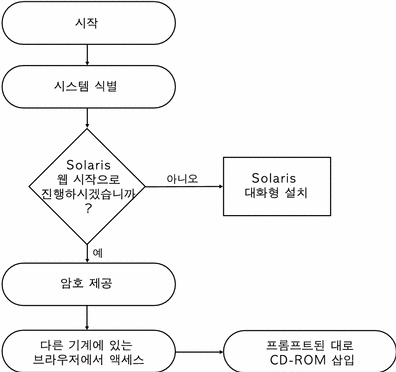
시스템 식별 도구는 사용자에게 네트워크에 추가한 기계에 대한 시스템 및 네트워크 정보 제공을 요구합니다. 이것은 Sun 설치 과정의 표준 부분입니다.
시스템 식별 정보 입력을 완료하면 Solaris Web Start은 사용자의 기계에 그래픽 지원이 부족하다는 사실을 알려줍니다.
You cannot run Solaris Web Start on this system - it requires a bitmapped graphics display. |
이 때, 사용자는 Solaris Web Start을 종료하고 표준 Solaris 대화형 설치 프로그램을 사용할 수 있으며 Solaris Web Start의 클라이언트-서버 모드의 진행을 선택할 수 있습니다.
두 가지 옵션: --------------------- [1] 네트워크를 통해 연결된 다른 기계에서 브라우저 창을 사용하여 Solaris 웹 시작을실행합니다. [2] 표준 Solaris 대화형 설치를 실행합니다. |
진행을 선택하면 Solaris Web Start은 사용자에게 암호 제시를 요구합니다 이 사용권한 암호는 사용자가 가지고 있는 다른 암호와는 구별되는 것입니다. 이 암호는 네트워크를 통해 사용자의 기계에 소프트웨어를 설치할 때 Solaris Web Start을 사용할 수 있는 사람을 제한합니다.
Solaris Web Start은 다른 기계로 이동하여 사용자의 웹 브라우저에서 특수 표준 자원 위치자(URL)를 가리켜 네트워크 상에서 사용자가 설치를 실행할 수 있는 방법을 설명합니다.
다음 명령을 따르면 웹 브라우저에 Solaris Web Start의 그래픽 사용자 인터페이스가 나타나는 것을 볼 수 있습니다.

Solaris Web Start를 설치 서버와 같이 사용하는 방법에 관한 정보
Solaris 소프트웨어를 컴퓨터에 설치하는 일반적인 방법은 시스템의 CD-ROM 드라이브를 이용하는 것입니다. 그러나 시스템의 CD-ROM 드라이브 대신에 네트워크에서 Solaris를 설치할 수도 있습니다.
이렇게 하려면 Solaris 소프트웨어의 이미지가 있는 시스템인 설치 서버를 설정해야 합니다. 이 이미지는 네트워크에서 다른 컴퓨터로 전송될 수 있으므로 복제 설치를 쉽게 실시할 수 있습니다.
설치 서버의 설치 및 네트워크 이용 설치 실시에 대한 세부 내용은 본 문서의 취급 범위를 벗어납니다(Solaris Advanced Installation Guide 참조). 그러나 설치 서버를 Solaris 이미지로 설정하였으므로, 이와 함께 Solaris Web Start를 사용할 수 있습니다.
Solaris Web Start 설치 서버 프로세스
Solaris Web Start를 보통 방법으로 사용하여, 원하는 소프트웨어와 환경설정을 선택하거나 기본값을 받아들이십시오.
Solaris Web Start는 사용자가 선택한 사항들을 설치 서버에 있는 이미지와 비교 검토합니다. 사용자가 요구한 소프트웨어가 설치 서버에 존재하는 경우, 이 소프트웨어는 네트워크를 통하여 전송되어 클라이언트에 설치됩니다. 사용자가 요구한 특정 프로그램이 설치 서버에 존재하지 않는 경우, Solaris Web Start는 해당 CD-ROM을 넣도록 요구합니다.
수동 파일 시스템 레이아웃 정보
Solaris Web Start는 사용자를 위해 자동으로 파일 시스템을 배열합니다. 이 유틸리티는 Solaris Interactive Installation 프로그램이 하는 일을 반영합니다.
Solaris Web Start가 자동으로 제공하는 파일 시스템 환경설정은 거의 모든 상황에 적합합니다. 그러나, 다음과 같은 경우 파일 시스템을 수동으로 배치하는 방안을 검토할 수 있습니다:
-
제품 상자에 포함되지 않았지만 설치해야 할 다른 제품들이 있는데, 이 제품들은 제품 상자에 동봉된 소프트웨어가 사용하는 것과 동일한 파일 시스템들을(root, /usr 및 /swap) 공유해야 합니다.
-
Solaris Interactive Installation이 제공하는 파일 시스템들이 사용자의 상황에 적합하지 않은 것을 경험하였습니다.
파일 시스템들을 수동으로 배열해야 하는 경우, Solaris Web Start는 이 일을 쉽게 하게 하는 도구들을 제공합니다. 일련의 단순한 화면들이 파일 시스템 설정 작업을 다루기 쉬운 단계들로 나누는데, 여기서 다음 조치를 취해야 합니다:
-
원하는 디스크 선택
-
원하는 파일 시스템 선택
-
파일 시스템의 작성, 이름 변경, 이동, 삭제, 확장 또는 축소
-
사용자가 선택한 사항의 요약 내용을 보고 확인
주 -
파일 시스템들을 편집하려면 고급 시스템 관리자 지식이 필요합니다. 이 분야에 경험이 없으면 파일 시스템 레이아웃을 변경하지 말아야 합니다.
지역 모드에서 Solaris Web Start 실행
Solaris Web Start 실행 방법은 사용하는 모드에 따라 다릅니다. 모드에 대한 설명을 보려면 "운영 모드"을 참조하십시오.
시작하기 전에
이 절차는 새 기계에 적용됩니다. 이미 실행되고 있는 기계의 경우는 "이전 설치 위에 설치 "을 참조하십시오.
하드웨어와 함께 제공된 설명서에 따라 기계를 포장에서 꺼내어 설정해야 합니다.
지역 모드에서 실행하는 방법
클라이언트-서버 모드에서 Solaris Web Start 실행
Solaris Web Start 실행 방법은 사용하는 모드에 따라 다릅니다. 모드에 대한 설명을 보려면 "운영 모드"을 참조하십시오.
시작하기 전에
이 절차는 새 기계에 적용됩니다. 이미 실행되고 있는 기계의 경우는 "이전 설치 위에 설치 "을 참조하십시오.
하드웨어와 함께 제공된 설명서에 따라 기계를 포장에서 꺼내어 설정해야 합니다. 콘솔 메시지를 보고 시스템 식별 정보를 제공하려면 영숫자 터미널이나 tip 행을 컴퓨터의 직렬 포트에 첨부해야 합니다.
클라이언트-서버 모드에서 실행하는 방법
-
CD-ROM 드라이브에 Solaris CD를 삽입하십시오.
-
시스템의 전원을 켜십시오.
-
요청 받은 대로 시스템 식별 정보를 제공하십시오.
시스템 식별 도구는 사용자에게 네트워크에 추가한 기계에 대한 시스템 및 네트워크 정보 제공을 요구합니다.
Solaris Web Start은 기계에 그래픽 지원이 부족하다는 사실을 알려줍니다.
You cannot run Solaris Web Start on this system - it requires a bitmapped graphics display. You have two options: --------------------- [1] Continue running Solaris Web Start using a browser window on another machine connected over the network. [2] Run a standard Solaris interactive installation. -
Solaris Web Start을 진행할 것인지 확인하십시오.
적합한 옵션 번호를 입력하고 Return 키 또는 Enter 키를 누르십시오.
-
Solaris Web Start 사용권한 암호를 제시하십시오.
암호는 다른 사람이 사용자의 시스템에 설치를 수행할 수 없도록 하기 위해 필요합니다. 암호를 기억하십시오.-클라이언트 기계의 브라우저에서 사용자의 서버로 액세스할 때 사용자의 이 암호가 필요합니다.
-
터미널에 나타나는 명령을 따르십시오.
브라우저에서 표시된 위치를 가리켜서 Solaris Web Start에 액세스하십시오.
이전 설치 위에 설치
Solaris Web Start은 Solaris 업그레이드를 설치하지 않습니다. 하지만 실행중인 시스템 위에 새로운 Solaris 릴리즈를 설치할 수 있습니다.
이전 설치 위에 Solaris 릴리즈를 설치하면 시스템 디스크에 이미 저장되어 있던 모든 소프트웨어와 데이터가 삭제됩니다. 시스템 디스크의 크기와 설치할 소프트웨어에 따라 Solaris Web Start은 다른 디스크의 기존 데이터를 삭제할 수도 있습니다.
-
CD-ROM 드라이브에 Solaris CD를 삽입하십시오.
-
시스템을 ok 프롬프트에 둡니다.
SPARCTM 시스템에서 A 키를 누른 채 L1 또는 Stop 키를 눌러서 시스템을 ok 프롬프트에 둘 수 있습니다.
-
boot cdrom - browser를 입력하십시오.
하이픈 앞뒤에 공백이 있다는 사실에 주의하십시오.
-
기존의 소프트웨어 위에 설치할 것인지 확인하십시오.
Solaris Web Start은 기계에 운영 시스템 소프트웨어가 이미 있다는 것을 감지하면 사용자에게 그 위에 새로운 소프트웨어를 설치할 것인지 확인합니다.
[1] Reinstall everything using Solaris Web Start. [2] Upgrade software using Solaris Interactive Installation. Type 1 or 2, then press the Return key =>
-
사용 중인 모드에 따라 다음과 같이 진행하십시오.
-
지역 모드를 사용하는 경우, 8 단계로 가십시오.
-
클라이언트-서버 모드를 사용하는 경우, 6 단계로 가십시오.
-
-
요청 받은 대로 시스템 식별 정보를 제공하십시오.
시스템 식별 도구는 사용자에게 네트워크에 추가한 기계에 대한 시스템 및 네트워크 정보 제공을 요구합니다.
Solaris Web Start은 기계에 그래픽 지원이 부족하다는 사실을 알려줍니다.
You cannot run Solaris Web Start on this system - it requires a bitmapped graphics display. You have two options: --------------------- [1] Continue running Solaris Web Start using a browser window on another machine connected over the network. [2] Run a standard Solaris interactive installation. -
Solaris Web Start를(을) 진행하기를 원한다는 것을 확인하십시오.
적절한 옵션 번호를 입력하고 Return 또는 Enter 키를 누르십시오.
-
화면에 나오는 지시 사항을 누르십시오.
클라이언트-서버 모드에서 Solaris Web Start를(을) 실행하는 경우, 인증 암호를 제시하라는 메시지가 나온 후에 적절한 위치에서 웹 브라우저를 가리킴으로써 &InstallUtility;를(을) 액세스하라는 메시지가 나옵니다.
&InstallUtility;를(을) 지역 모드에서 실행하는 경우, 브라우저 윈도우가 컴퓨터 화면에 나타납니다.
- © 2010, Oracle Corporation and/or its affiliates
